发布时间:2023-03-13 10: 02: 22
电脑型号:联想拯救者R9000P 2021
软件版本:GoldWave6.63
系统:Win11
随着新媒体的不断推广,剪辑拼接音乐成为了搭配视频的选择。为了吸引更多的人观看视频,视频博主们会选择将音乐剪辑制作后添加到视频中,来更好的配合场景使用,那么下面就给大家介绍歌曲怎样剪辑拼接,怎么把音乐剪辑一段拼接的具体内容。
一、歌曲怎样剪辑拼接
一般来说,将不同的乐曲进行剪辑拼接,需要借助专业的音频编辑软件,这里给大家介绍一款名为GoldWave的软件,通过专业软件,来具体了解歌曲剪辑拼接的流程。
1、首先将需要剪辑拼接的两段音乐导入到软件中。
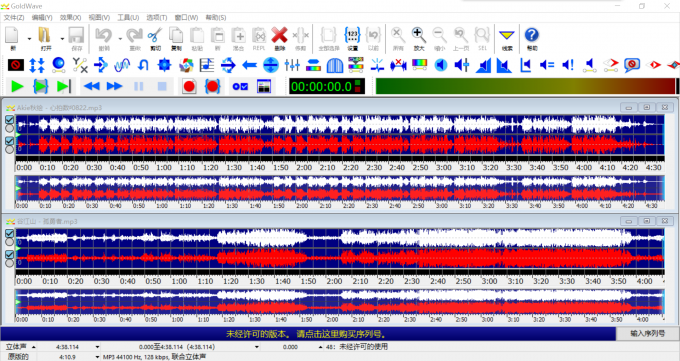
2、导入完成后,可以在软件主页面中看到已经打开的音频文件,鼠标左键选中其中一首歌曲,选中完成后点击上方工具栏中的【复制】。在歌曲复制的同时,还可以通过软件的编辑功能以及控制台功能对歌曲进行调校,使得调整后的歌曲有更好的衔接效果。

3、复制完成后,选择下方音乐的波段,点击【粘贴】,软件就会将上面音乐的内容粘贴在下面音乐中。
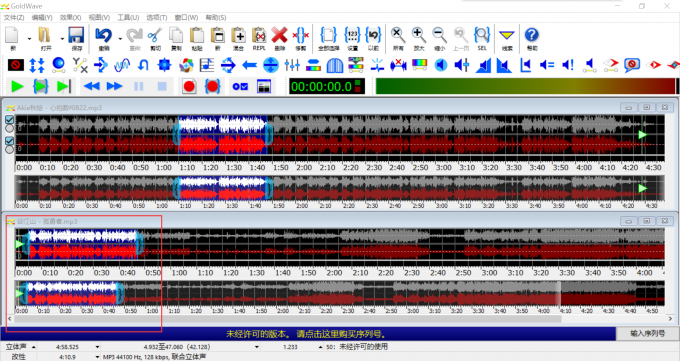
4、音乐粘贴完成后,使用鼠标双击选中粘贴后的音频文件,接着可以使用鼠标滚轮调整视频的时间线长度。将音乐时间线长度拉长后,我们会发现第一首歌的复制内容在第二首歌的开头位置。如果想将音乐拼接到尾部,我们只需要在粘贴时将位置选中在音乐末尾即可。
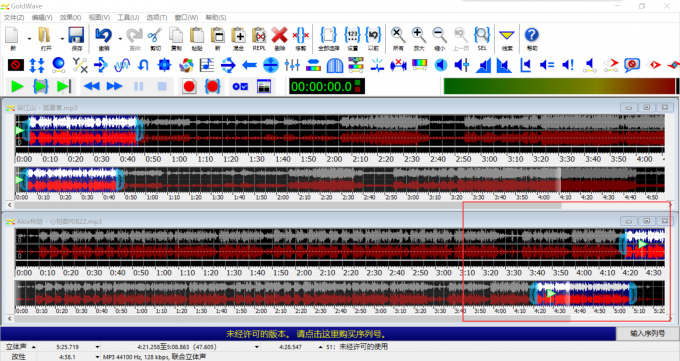
5、拖动鼠标滚轮,将两首音乐连接位置放大,可以检查两首歌之间是否有空白,如果有空白内容,可以将空白内容删除,让乐曲之间的衔接更加紧密。
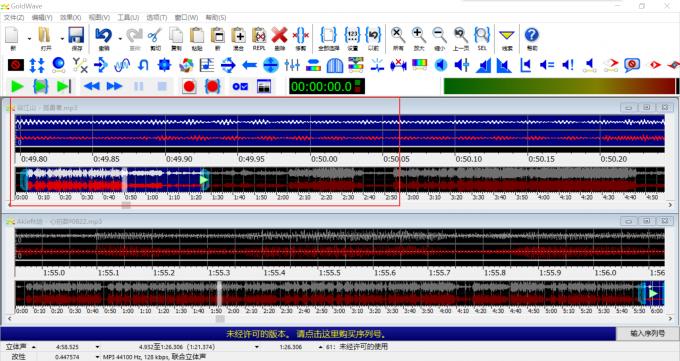
6、完成音乐剪辑拼接后,直接保存后下次便可以直接使用了。
二、怎么把音乐剪辑一段拼接
上面介绍了歌曲剪辑拼接的方法,下面给大家介绍如何把音乐剪辑一段拼接。
1、首先仍然是将需要剪辑的音乐导入软件中,导入完成后会看见歌曲的波形图。
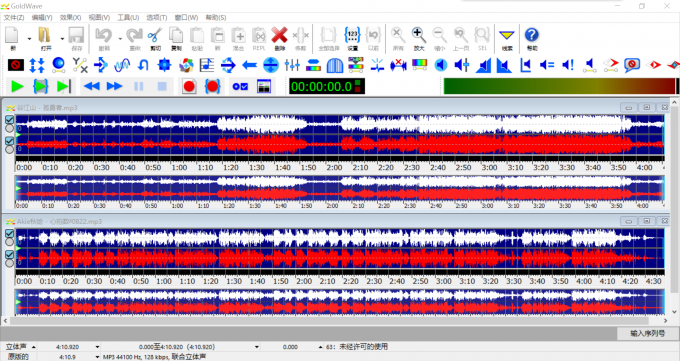
2、接着选中需要截取的部分。
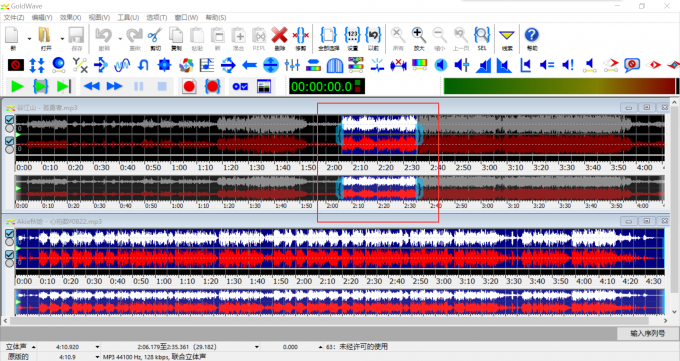
3、接着在软件上方的工具栏中选择【剪切】。
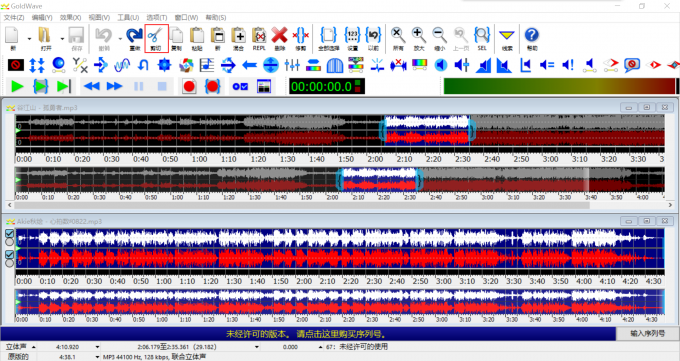
4、剪切完成后,剪切下来的歌曲会被粘贴在剪贴板上,接着可以把剪辑的内容粘贴在下面的歌曲上。
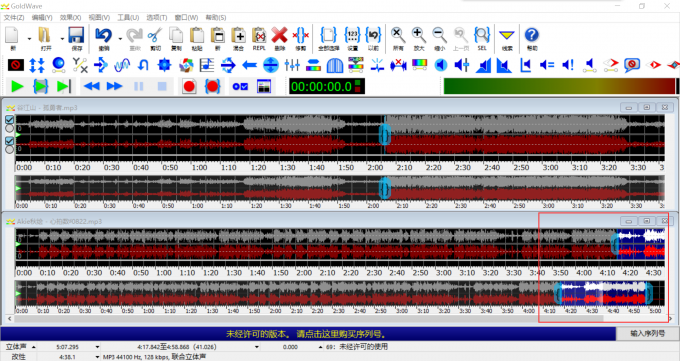
5、最后就可以完成音乐的剪辑拼接了,完成拼接后,在文件中选择【另存为】将音乐文件进行保存。
以上就是关于歌曲怎样剪辑拼接,怎么把音乐剪辑一段拼接的具体内容了,更多软件详情请大家访问GoldWave中文网站吧。
作者:星痕无野.
展开阅读全文
︾